Примечание
Для доступа к этой странице требуется авторизация. Вы можете попробовать войти или изменить каталоги.
Для доступа к этой странице требуется авторизация. Вы можете попробовать изменить каталоги.
Эта статья поможет устранить проблему, из-за которой вы не видите раскрывающийся список платформы решений по умолчанию в Microsoft Visual Studio 2013.
Исходная версия продукта: Visual Studio 2013
Исходный номер базы знаний: 2954109
Симптомы
Рассмотрим следующий сценарий:
- На компьютере установлен Visual Studio 2013.
- Выберите профиль в Visual Studio, а затем установите Visual Studio 2013 с обновлением 2. Кроме того, вы не устанавливаете Visual Studio 2013 с обновлением 2.
В этом сценарии раскрывающийся список платформы решений в Visual Studio не отображается.
По умолчанию раскрывающийся список платформы решений отображается как улучшение функций в описании Visual Studio 2013 с обновлением 2 (см. следующий снимок экрана).

Решение 1. Установка Visual Studio 2013 с обновлением 2, если вы не сделали этого.
Если вы не выбрали профиль и не установили Visual Studio 2013 с обновлением 2, необходимо установить описание Visual Studio 2013 с обновлением 2 , чтобы устранить эту проблему.
В противном случае можно попробовать один из следующих методов:
Решение 2. Настройка профиля для добавления платформы решения
- Откройте Visual Studio 2013.
- Нажмите кнопку " Стандартные параметры панели инструментов".
- Нажмите кнопку "Добавить" или "Удалить кнопки".
- Выберите платформы решений.
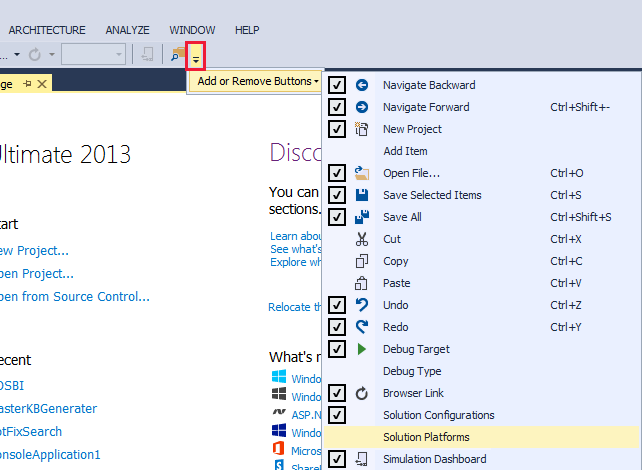
Обходное решение 3. Сброс профиля
Примечание.
Этот метод отменит любую другую настройку в интегрированной среде разработки.
- Откройте Visual Studio 2013.
- Нажмите кнопку "Сервис", а затем выберите "Импорт и экспорт параметров".
- Выберите"Сбросить все параметры".
- Выберите расположение для резервного копирования параметров.
- Выберите профиль.
- Щелкните OK.